事前設定
Connectへのアクセス権限
Connectの利用には、アクセス権限が必要です。ご利用にあたっては、貴園担当のGrapeSEED事業部メンバーにご連絡ください。
事前設定
Connectでレッスンを開始する前に、いくつか事前設定が必要です。
以下、必要な事前設定について詳しく説明します。
Connectの有効化
Connectを使用するには、学園管理者が、各クラスでConnectを有効に設定してください。以下、手順です。
学園ポータルサイトで対象のクラスを開きます。
画面右上の「クラスの管理」をクリックし、「編集」を選択します。
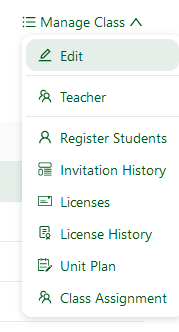
- 「ライセンス種別」が、既定で「Classic」に設定されていますが、「Connect」または「Classic/Connect Hybrid」を選択します。

- ページ下部の「保存」を押します。
上記の設定により、このクラスに割り当てられた英語教師は、Connect Webサイトでこのクラスのセッションを開始できます。
レッスンの曜日・時刻を設定
対象のクラスで、Connectレッスンの曜日と時刻を設定します。次の手順で設定します。
- GrapeSEED学園ポータルサイトにサインインします。「ようこそ」ページでConnectレッスンを行うクラスのリンクをクリックして対象のクラスのページを開きます。
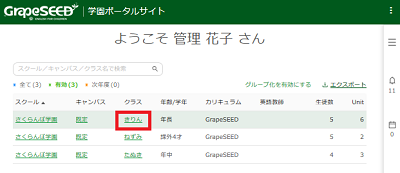
- クラスのページ左側のクラス名となりの
 アイコンをクリックします。
アイコンをクリックします。
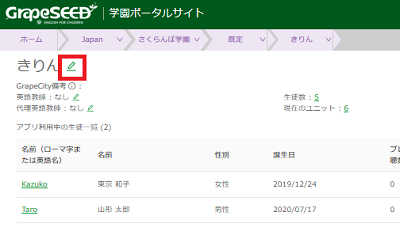
クラスの編集ページが表示されます。
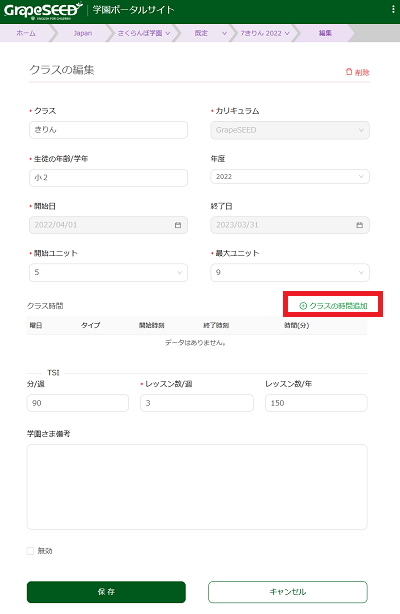
- ページ後半の「クラスの時間追加」をクリックします。
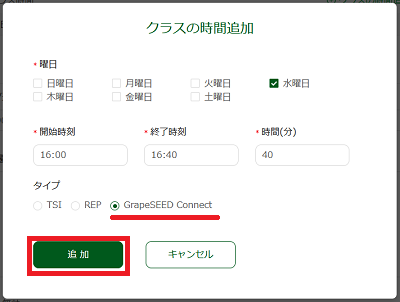
以下、Connectレッスンの予定を設定します。
- 曜日
- 開始時刻と終了時刻
- タイプとして「GrapeSEED Connect」を選択
曜日によって開始時刻と終了時刻が異なる場合は、曜日ごとに時刻を追加してください。
設定内容を確認し、「追加」をクリックします。
- 予定しているレッスンの開始時刻がすべて追加されたことを確認し、問題がなければ「保存」ボタンをクリックして内容を反映させます。
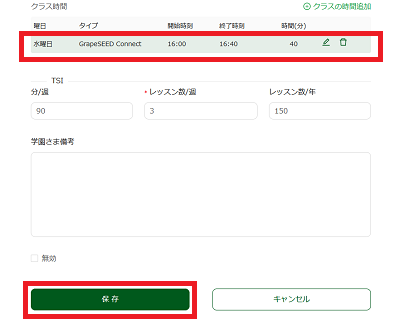
Connectレッスンに参加できる生徒は最大12名までです。12名を超える生徒がいる場合、複数のグループに分けてレッスンを実施します。各グループのConnectレッスンの予定を設定してください。
Connectグループとは
Connectでレッスンを開始するには、レッスンに参加する生徒で構成されるConnectグループを作成します。Connectレッスンに参加できる生徒は最大12名までです。クラスに12名を超える生徒がいる場合、クラスを複数のConnectグループに分けてレッスンを実施します。
以下の手順にそって、Connectグループを作成してください。
Connectグループごとにレッスンの曜日・時刻を設定し、対象の生徒を割り当てます。
Connectグループを作成して生徒を割り当てる
ポータルシステムにサインインします。「ようこそ」ページでConnectレッスンを行うクラスのリンクをクリックして対象のクラスのページを開きます。
クラスのページ右側の「クラスの管理」をクリックし、ドロップダウンリストから「グループの管理」をクリックします。

- 「グループの管理」ページで、画面右上の「グループの追加」をクリックします。
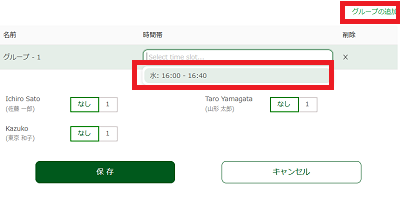
追加されたグループ(以下、画像では「グループ - 1」)の「時間帯」のフィールドをクリックすると、上のセクションで設定したレッスンの曜日・時刻が表示されます。該当する曜日・時刻を選択します。
- 各生徒は、既定でグループが割り当てられておらず「なし」と設定されています。グループを表す数字(以下、画像では「1」)を設定します。
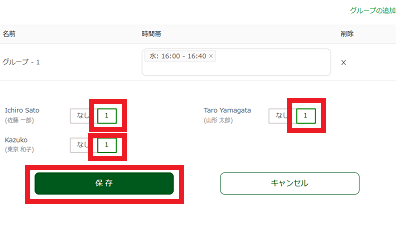
設定内容を確認し、問題がなければ「保存」ボタンをクリックして内容を反映させます。
レッスンの曜日・時刻を設定しないと、Connectレッスンを開始することはできません。必ずレッスンの曜日・時刻をグループに設定してください。
12名を超える生徒がいる場合、複数のグループに分けてレッスンを実施します。必要な数のグループを作成し、生徒を対象のグループに割り当ててください。
クラスに英語教師を割り当てる
Connectトレーニングが完了した英語教師をクラスに割り当ててください。
英語教師をクラスに割り当てるには、以下の手順にしたがってください。
